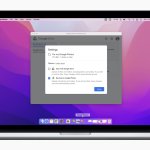Το WhatsApp είναι ο κύριος τρόπος επικοινωνίας για πολλούς χρήστες. Όχι μόνο μηνύματα, αλλά οι χρήστες μοιράζονται φωτογραφίες και βίντεο μέσω WhatsApp. Φανταστείτε μια κατάσταση όταν αλλάζετε ένα νέο smartphone ή αλλάζετε τον αριθμό που είναι συνδεδεμένος με τον λογαριασμό σας WhatsApp και χάνετε κατά λάθος τις συνομιλίες σας στο WhatsApp. Η τακτική δημιουργία αντιγράφων ασφαλείας του WhatsApp μπορεί να σας βοηθήσει να αποφύγετε τέτοια περιστατικά.
Οι χρήστες iPhone της Apple μπορούν να αποθηκεύσουν τις συνομιλίες, τις φωτογραφίες και τα βίντεό τους στο WhatsApp στο iCloud. Εδώ σας δίνουμε έναν οδηγό βήμα προς βήμα σχετικά με τον τρόπο δημιουργίας αντιγράφων ασφαλείας των συνομιλιών WhatsApp στο iOS. Πριν προχωρήσουν, οι χρήστες πρέπει να πληρούν ορισμένες προϋποθέσεις που περιλαμβάνουν
Πρέπει να είστε συνδεδεμένοι με το Apple ID που χρησιμοποιείτε για πρόσβαση στο iCloud.
Πρέπει να έχετε iOS 10 ή νεότερο και το iCloud Drive πρέπει να είναι ενεργοποιημένο.
Πρέπει να υπάρχει αρκετός ελεύθερος χώρος τόσο στο iCloud όσο και στο iPhone σας. Πρέπει να έχετε τουλάχιστον 2,05 φορές περισσότερο χώρο στον λογαριασμό σας iCloud και στο τηλέφωνό σας από το τρέχον μέγεθος του αντιγράφου ασφαλείας σας.
Μια σελίδα Συνήθεις Ερωτήσεις WhatsApp αναφέρει ότι τα ιστορικά συνομιλιών WhatsApp δεν αποθηκεύονται στον διακομιστή του. Επίσης, τα διαγραμμένα μηνύματα δεν μπορούν να ανακτηθούν και επομένως δεν θα αποτελούν μέρος του αντιγράφου ασφαλείας.
Εδώ είναι τα βήματα
1. Ανοίξτε το WhatsApp στο iPhone σας
2. Μεταβείτε στις Ρυθμίσεις στην κάτω δεξιά γωνία της οθόνης σας και κάντε κλικ στο Chats
3. Εδώ, κάντε κλικ στο Chat Backup
4. Πατήστε στο Back Up Now.
5. Οι χρήστες μπορούν επίσης να επιλέξουν αυτόματη δημιουργία αντιγράφων ασφαλείας σε καθημερινή, εβδομαδιαία ή μηνιαία βάση, σύμφωνα με την επιλογή τους